こんにちは、MAKIです!
パソコンやiPadで作業するときのガジェットツールって、お気に入りのものを使っているとやる気UPしませんか?
実は最近ノートPCが急に壊れたりして、色々なガジェットを追加購入しました。
一時的に使おうと「logicool(ロジクール)K380」というキーボードを買ったのですが・・・
 MAKI
MAKIこれが想像よりものすごくかわいくて、ブログ作業のやる気もアップ!
かわいいキーボードを探している人全員におすすめしたいのでご紹介します。
- ピンク色のかわいいキーボードを探している人
- Bluetooth接続のキーボードを探している人
- iPad用のキーボードを探している人
- コスパのよいキーボードを探している人
- コンパクトなキーボードを探している人



可愛いだけじゃない!2年という長寿命の電池、デバイス3台登録など機能も優秀!!
logicool(ロジクール)K380ROは予想外のかわいいくすみピンク
私が購入した色はRO(ローズ)ですが、logicool(ロジクール)の公式サイトや取扱店の販売ページを見ると、下の画像のように結構明るめのピンクなんです。
でも、実際の色になるべく近くなるようにした写真がこちら↓



お・・・オトナの
くすみピンク・・・!
ご覧の通り実物は「くすみピンク」です。
好みは分かれるかもしれませんが、私は商品画像より実際の色の方が断然好きです。
ご覧になってるディスプレイやナイトモードなどで見ると色味は多少変わりますのでご了承ください。
ガジェットは白で統一しようとしていたのに、このくすみピンクはズルイ・・・
とはいえ、ここまで販売ページと色味が違うのもいかがなものかと思いますので、心配なかたは何件かレビューなどを見たほうがイメージが湧くかもしれません。
購入前参考にさせてもらったminさんのブログ





minさんのブログは淡くて可愛いもので溢れています・・・!!
logicool(ロジクール)K380のスペックと口コミ
スペック
| 本体サイズ | 高124×幅279×奥16mm |
| 重量 | 423g(電池含む) |
| 接続タイプ | Bluetooth Classic (3.0) |
| ワイヤレス通信可能範囲 | 10m※1 |
| 電池 | 単四形乾電池×2本 |
| 対応デバイス | Bluetooth対応デバイス※2 Windows 10,11 以降 macOS 10.15 以降 iPadOS 13.1 以降 iOS 11 以降 Chrome OS™Android 7 以降 Surface |
| 保証期間 | 2年間無償補償 |
| 価格 | 定価4,400円(税込) |
※2外付けキーボードをサポートするBluetoothワイヤレスパソコンまたはその他のデバイス(HIDプロファイル)。詳細は、デバイスのメーカーとご確認ください。
口コミ
某Aサイトの6,000件を超えるレビューでは☆4.3と高評価。
多くの方が評価しているのが
- デザインが良い
- コンパクトなサイズが使いやすい
- 思っていたよりキーが打ちやすい
- デバイスの切り替えが簡単
一部初期不良に当たってしまった人たちもいますが、それ以外はおおむね満足して使っているようです。
高評価の口コミ
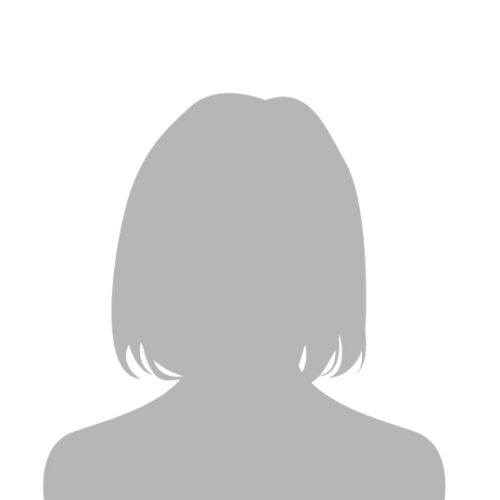
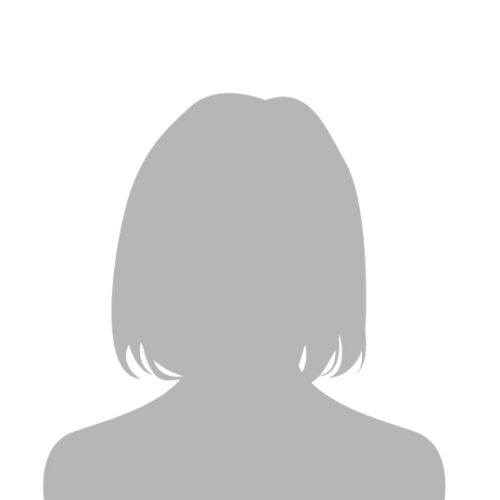
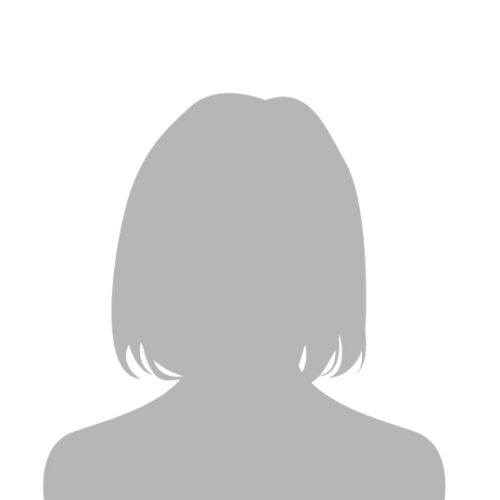
ボタンを押すだけで使用するデバイスの切り替えができるのが最高です。Bluetoothの接続も簡単でした!
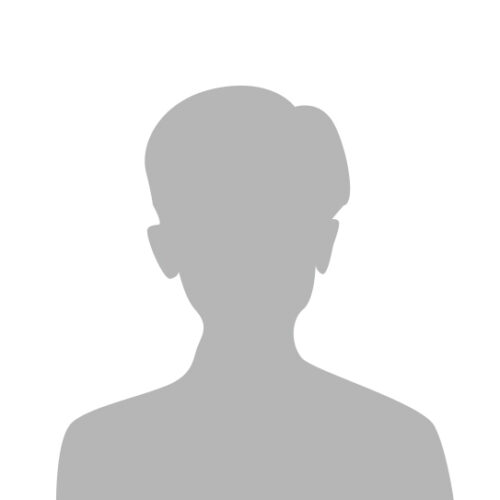
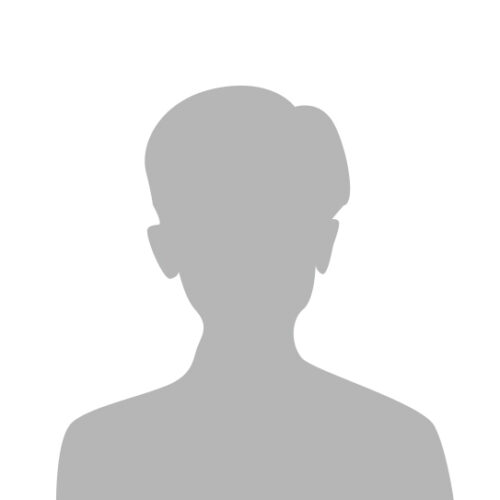
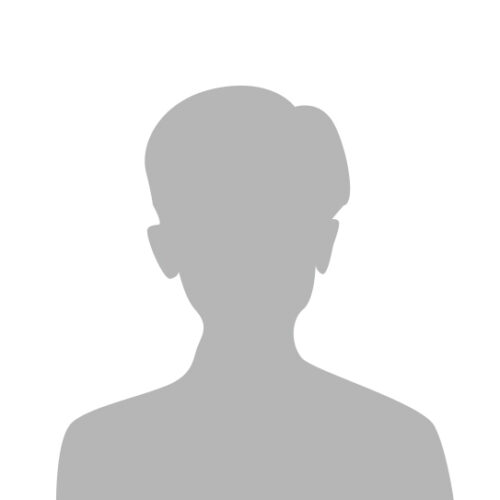
机の限られたスペースでも使えて、持ち運びにも便利!お値段もよかったです。
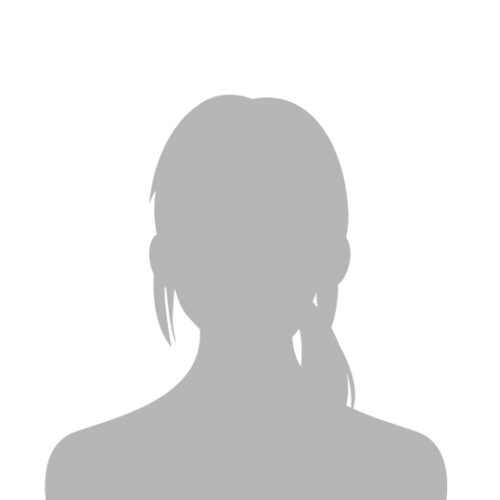
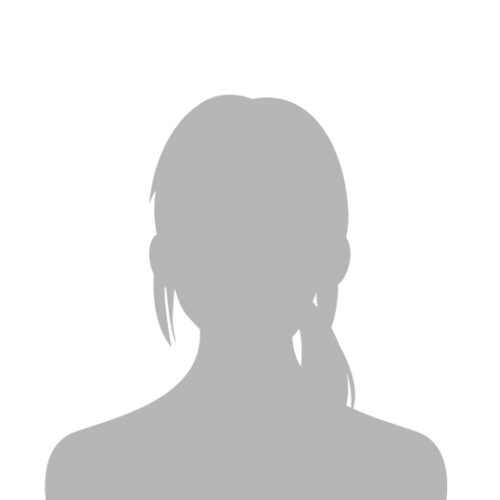
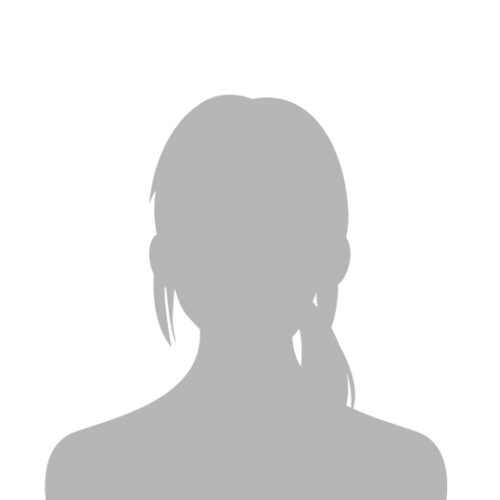
カラーもデザインも期待通りで、デスクに置いておくだけでテンション上がります。
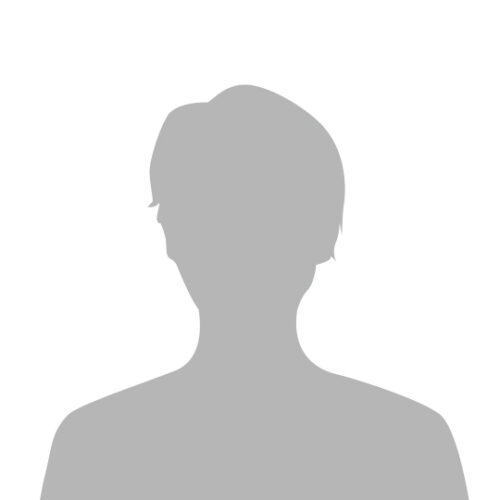
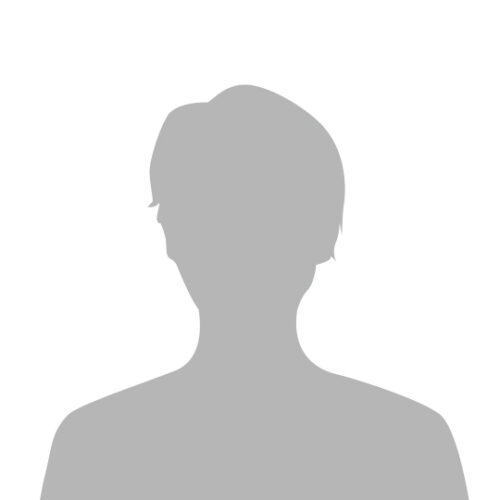
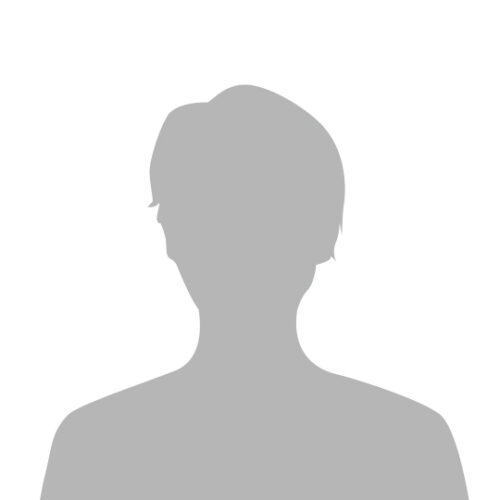
丸いキーも思っていたより打ちやすく、打刻感もほどよくて良い
低評価の口コミ
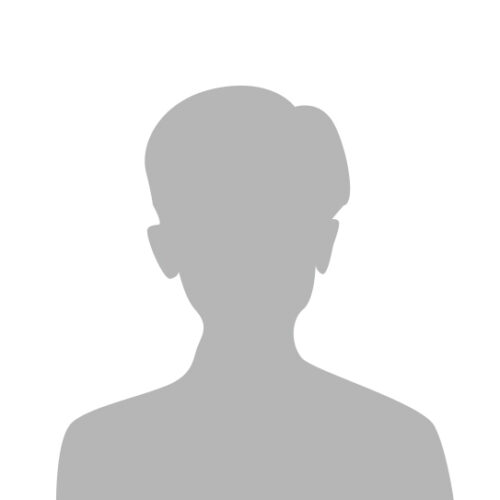
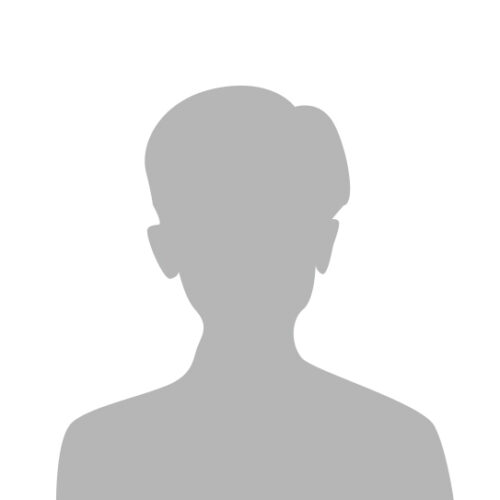
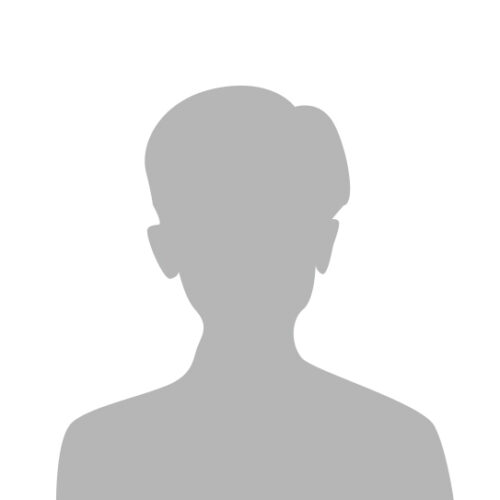
キーピッチが狭くて打ちづらい。指が大きい、太いとダブルタッチしてしまうかも。
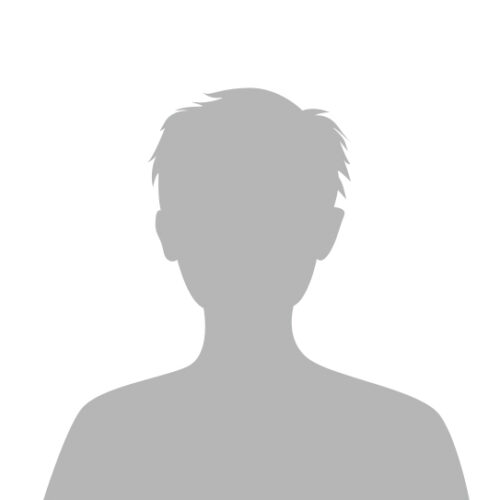
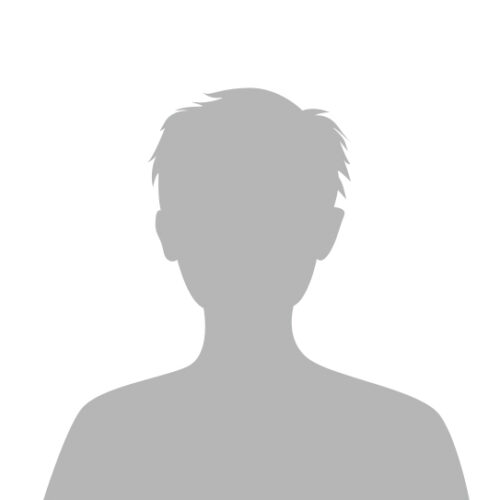
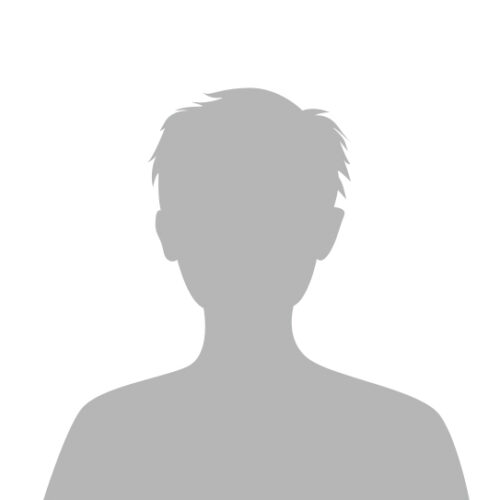
F1〜3キーをよく使うので、そこだけ使いにくかった。
押すとデバイス切り替えになってしまう。
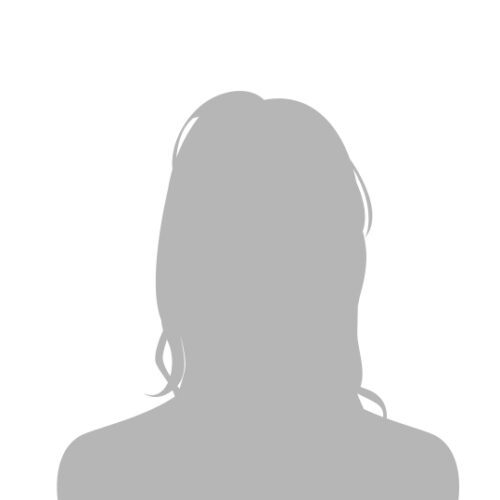
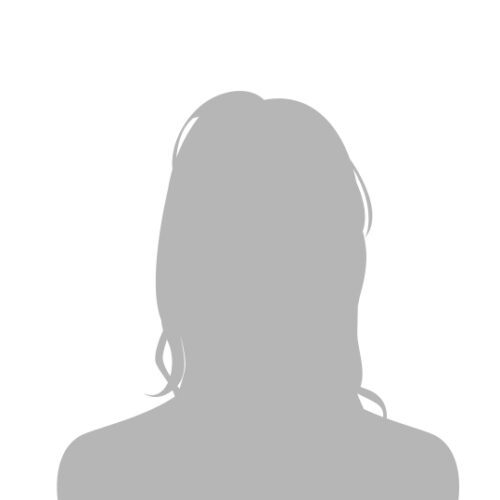
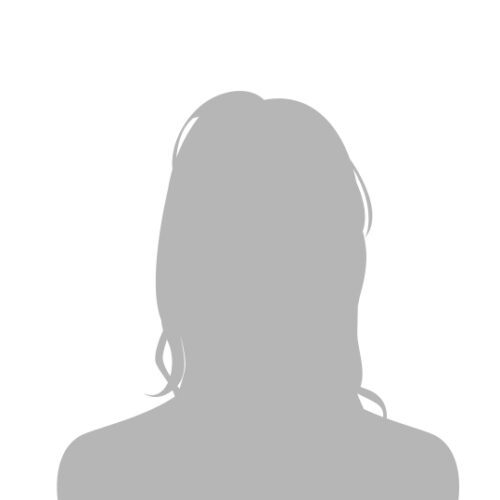
iPadで使うとUS配列になって、記号などがわかりづらい。@や()などがどこにあるかわからなかった。
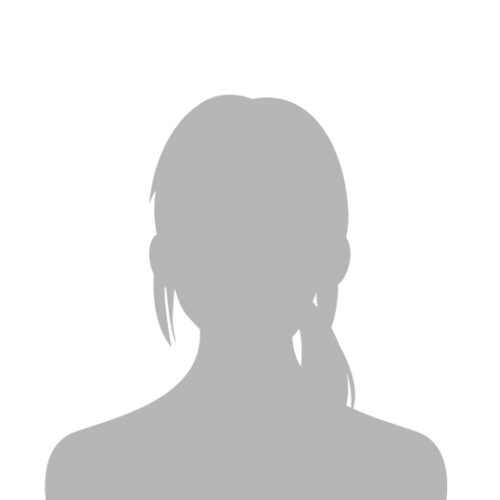
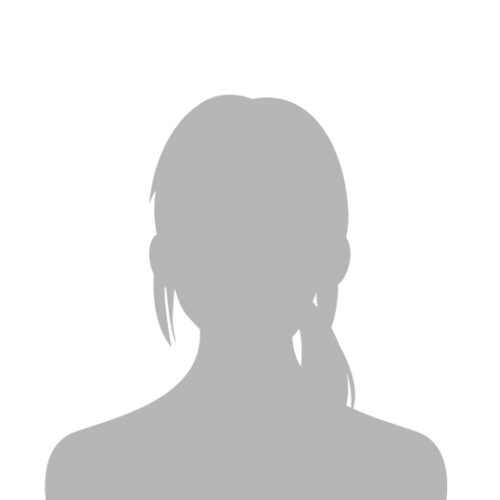
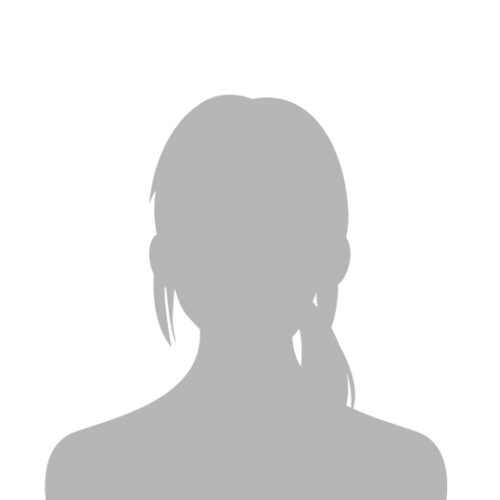
思っていたより重かった
サイズ感が合わなかった、重かったなどはどうしようもないのですが、F1〜F3ボタンの切り替えはLogi Optionsをインストールすると自分仕様にショートカットを割り当てられるそうです。
iPadでのUS配列は私も不便に感じているので、いつかiPadのアップデートで改善されたりしないかなぁ・・・。
外観
まず何と言ってもこの見た目にビビッときた人は、その本能に従って大丈夫です。



デスクの上にあるだけでテンションが上がっちゃう…
フルサイズのキーボードと比べると若干キーピッチは狭め。
キーピッチのスタンダードなサイズは19mmですが、18mm…?くらいの微妙な長さ。
キーピッチとは?
隣り合わせのキー同士の中心から中心までの距離のこと。19mmがスタンダードなサイズ。
フルサイズとK380の2つを使ってみて分かりましたが、私の場合はキーピッチが狭い方が断然打ちやすいということがわかりました。
厚みはキーの出っ張りも含めて薄めですが、重さが423gあり見た目の割に結構ずっしり感じました。
側面右側には何もなく、左側にスイッチがあります。
裏面は電池を入れる部分とゴム製の滑り止めが付いているのみ。
最初から電池がセットされていて、絶縁シートを外せばすぐに使えます。
高さを出す脚がないので直置きだとタイピングしづらく、100均で買ったゴム製のPCスタンド↓を使っています。
キーボード以外にもノートパソコンやタブレットにも使えます。100均すごい。
コンパクトでスリムなキーボードなので、デスク上の作業スペースが小さめな人もストンと収まります。
11インチのiPad Proにもちょうどいいサイズで、持ち歩きも苦になりません。
モチベーションアップのためにマウスもおそろいにしました。
見た目だけで使い心地はどうなんだろう?と思いましたが、クリック音もスクロール音も静かで特に不満なく使っています!
logicool(ロジクール)K380の良いところ
- 5色のカラーバリエーション
- 端末を3台登録でき、切り替えも簡単
- 単4アルカリ電池2本で2年間の長寿命
- コンパクトで持ち運びもかさばらない
- ノートパソコンのような感覚でタイピングできる
5色のカラーバリエーション
- オフホワイト
- グラファイト
- ローズ
- ブルー
- レッド
logicool(ロジクール)K380は可愛いだけじゃなく、スマートでカッコイイも叶えられるキーボードです。
キーボードといえば色の選択肢が黒と白が多いのでので、人とかぶりたくない!というあなたは珍しいレッドやブルーを検討してみては?
端末を3台登録でき、切り替えも簡単
左上にBluetooth登録ボタンが3つあります。
どの色でもここのボタンが違う色になっているので、分かりやすくて良いですね。
一度登録すれば、このボタンを押すだけでパッと切り替えられます!
簡単!デバイスの登録方法
3秒間長押しするとボタン上のランプが点滅してペアリングモードに入ります。
パソコン、タブレット、スマートフォンなどのBluetooth設定を開き「キーボードK380」を選択する。
画面に示されたPINコードを入力してenterキーを押せば接続が完了!
単4アルカリ電池2本で2年間の長寿命
電池は本体にセットされていて、絶縁シートを引き抜けばすぐに使えます。
写真は確認のために電池フタを開けていますが、フタを閉じた状態でシートがはみ出しているのでフタを開けなくても引き抜けます。
フタ自体もねじ止めなどはないので、簡単に開けられました。



充電をしたり何度も電池交換をするのは面倒なので、長寿命なのはとっても嬉しいポイント!
コンパクトで持ち運びもかさばらない
スリムでコンパクトなので、バッグにいれてもかさばりません。
社内や家の中でのちょっとした移動でもストレスなく持ち運べます。
423gが軽いか重いかは人によって感じ方が違うと思いますが、ノートパソコンと持ち歩くとちょっと重く感じるかもしれませんね…。
ノートパソコンのような感覚でタイピングできる
logicool(ロジクール)K380のキータイプはパンタグラフ式といって、軽い力で入力できて長時間の操作でも疲れにくいタイプ。
多くのノートパソコンで使われているタイプなので、同じような打刻感で打つことができます。
一番上の列と下の列はキーがふっくら盛り上がり、その他文字キーなどは少し凹んでいて打ちやすいです。
logicool(ロジクール)K380のイマイチなところ
- 起動が少し遅い
- iPadで使うと英語配列になってしまう
- 思っていたより重い
可愛さに大満足しているので正直あまり不満は感じていませんが、あえていうならのイマイチな点を上げていきます。
起動が少し遅い
あくまで私がK380の前に使っていたK295(写真上Windows専用)と比べてですが、スイッチを入れてから実際に文字を打ち込めるまでがK295より明らかに遅いです。
K295はスイッチを入れた瞬間には打ち込めていてノンストレスでした。
・・・といっても1秒未満の世界の話です。
初めてワイヤレスキーボードを使う人などは全く気にならないレベルだと思います。



慣れです!
iPadで使うと英語配列になってしまう
iPadで使うとJIS配列で使えないんです。
この事実に気づいていないのか「文字がずれる」「記号が打てない」という口コミもちらほら見かけました。
JIS配列だと@はエンターのふたつ左にあると思うのですが、iPadで打つと「 になってしまいます。
iPadで@を打つには「shift+2(ふ、のキー)」のキーで@が打てます。



US配列なんてわかんないよ〜
という人のために、US配列になった時の記号はキーに印刷されています。
上の写真でキー文字の横にうっすら書いてある記号がUS配列での記号です。
@の右に「[ のカッコキーが書かれているの・・・わかりますか?
慣れるまではこちらの印刷とにらめっこしながら打ってみてくださいね・・・
同じくらいのサイズのキーボードに比べると重い
重さの感じ方は人それぞれなので、あくまで私は想像よりちょっと重く感じた・・・というだけです。
例えばTouch ID搭載の最新Magic Keyboardは243g。
価格帯が違うので比べるのはナンセンスですが、見た目の割にちょっとだけ重かった・・・というくらいで、実際はあまり気にしていません。
普段から通勤通学で持ち歩く人は、少し気になるかも?



数口飲んだペットボトル1本ぐらいの重さ・・・という感じです。
まとめ:モチベーションの上がる素敵なキーボード!
このキーボードを買ってなによりよかったのは、作業に対するモチベーションが上がったこと!です。
お気に入りの道具って、すごいパワーを持っていますよね・・・。
ああ〜〜だるい〜〜と思っていても、デスクに向かわせてくれる!
そして今まで使っていたフルサイズのキーボードより、キーピッチや軽快に打てる打刻感が私にすごく合っていました。
もちろんこの記事もK380で打っています。
このデザインにビビッときているあなたは、その直感を信じて大丈夫!(たぶん)
logicoolはスイスの企業というところもいいですよね・・・。(このK380はMade in Chinaですが)
スイス発の素敵なデザインで、あなたのやる気も作業効率もブチ上げていきましょう!
ここまでお読みいただきありがとうございました!

















